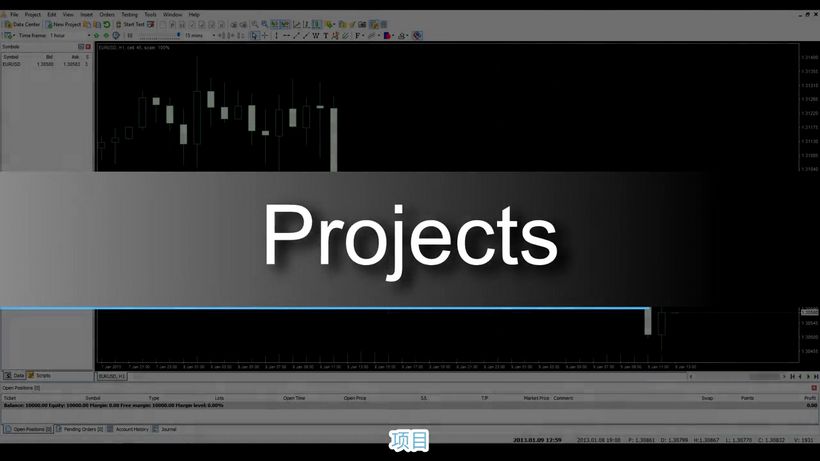在开始测试之前,您需要为测试过程准备历史数据。点击新建项目按钮,您将可以选择要测试的交易品种、测试的时间区间、初始入金(USD)等等。
例如,您可能已经下载了10个交易品种的历史数据,但仅需要测试它们中的两个。
您可以在创建新项目时选择这两个交易品种,比如仅测试这两个品种从2012年到2016年。
请注意,您可以为测试过程使用真实的报价变动历史数据(报价变动数据仅对订阅了VIP型数据服务的用户可用。
您可以创建一个新项目,只需点击软件的新建项目按钮,或者通过程序的文件→新建项目菜单:

在出现的创建项目窗口中,您可以设置项目名称(在项目名称:输入框)和初始入金(USD)。
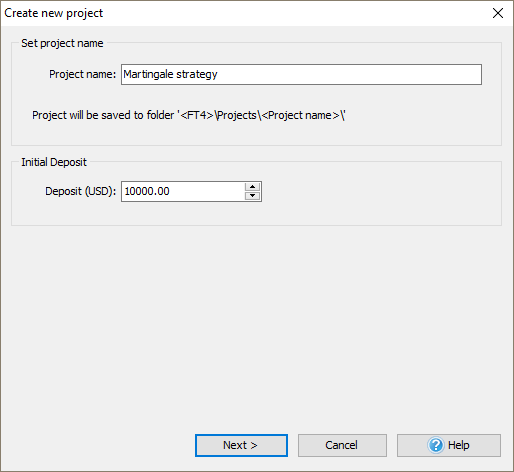
之后,请点击下一步按钮。将打开下面这个窗口:
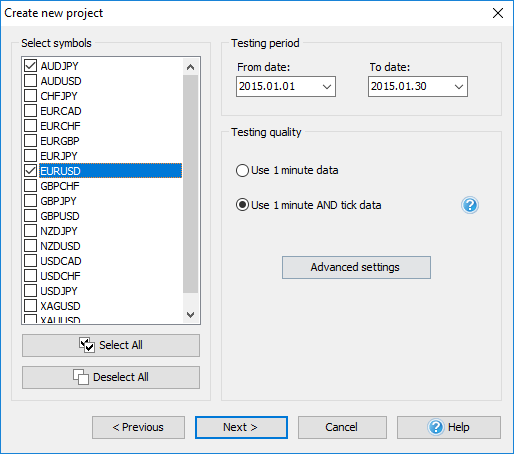
在这个窗口,您需要在列表中勾选您想要测试的交易品种(您可以选择全部,通过使用全选按钮)。可以同时测试多个交易品种。
在起点日期:和结束日期:输入框中,您需要选择要测试的开始日期到结束日期的期间。
测试质量部分负责测试过程中软件将要使用的数据的质量。
软件提供了两种准备方法:
基于OHLC生成– 如果您选择了这种方法,每根柱线将包含1-4个报价变动,它们基于对应柱线的开盘价/最高价/最低价/收盘价(当开盘价=最高价,或最低价=收盘价时,可能少于4个报价变动)。
基于交易量随机生成– 这意味着一根一分钟柱线内的报价变动次数将等于该柱线的交易量,报价变动将随机分布于该根柱线。建议您使用第一种生成方法,因为该方法速度快而且能给出不错的测试质量。
勾选使用导入的报价变动数据和使用浮动点差选项,前提是您已经从我们的服务器下载了报价变动历史数据(报价变动数据包含在VIP型型数据服务中,请查看更多信息在这里)。该选项将给您最好的测试质量。
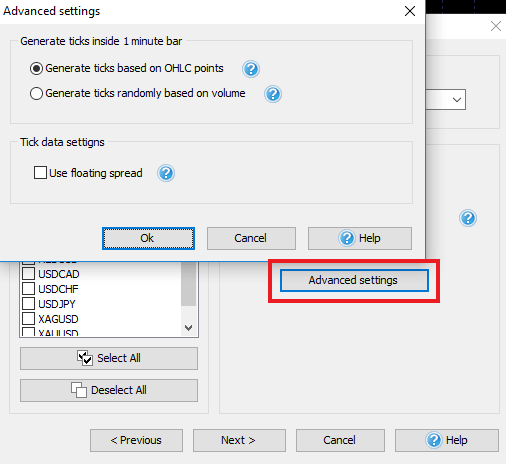
在您选定所有必须的参数后,请点击下一步按钮继续。
在接下来的窗口,您可以选择历史数据的时区,使用时区:滚动条完成时区设置。该时区将被应用到所有选择的要测试的交易品种。默认选择的时区是GMT+0。
如果您选择“从历史数据起点开始测试”,那么测试将从您在上一窗口的“起点日期:”输入框中选择的日期开始。
您也可以更改开始测试日期,通过选择定义测试的开始日期(预先载入开始日期之前的历史数据)选项。
在这种情况下,测试可以从一个指定日期开始(它可以在开始测试日期:输入框中选择,或者移动预先载入天数:滚动条),这样所有之前的数据将在开始时就预先显示在图表上。
如果您想立刻基于先前的柱线建立画线/指标,或者分析先前的数据并基于此开始测试,那么该选项就非常的有用。
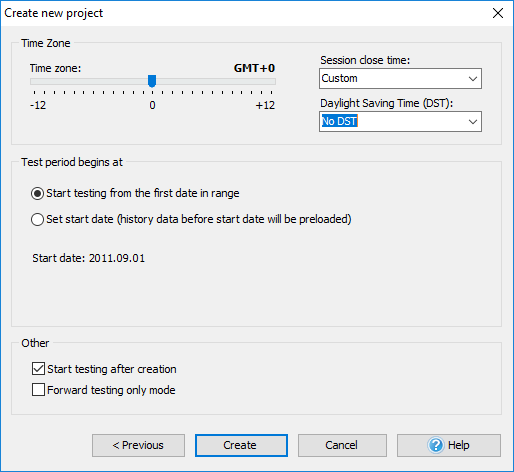
当您完成设置后,请点击创建按钮,完成数据准备过程。
之后,您只需要点击开始测试按钮,测试操作便可开始。